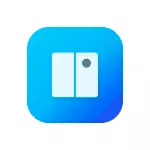
Po nějakém čase jsem se pokusil o program, rozhodl jsem se sdílet: možná někdo přijde hod. V tomto článku - o používání spínače a schopností tohoto volného užitku je tedy možné pro někoho, kdo bude užitečný. To může být také zajímavé: nejlepší zdarma programy pro každý den.
Použití přepínače pro spuštění a přepínání mezi programy (příklad pro Windows 10)
Po instalaci programu spínače bude automaticky spuštěn a zobrazí se několik úvodních obrazovek s použitím nástroje. Vzhledem k tomu, že nejsou v ruštině, vysvětlím hlavní:
- Chcete-li otevřít panel přepínače, použijte klávesu ALT.
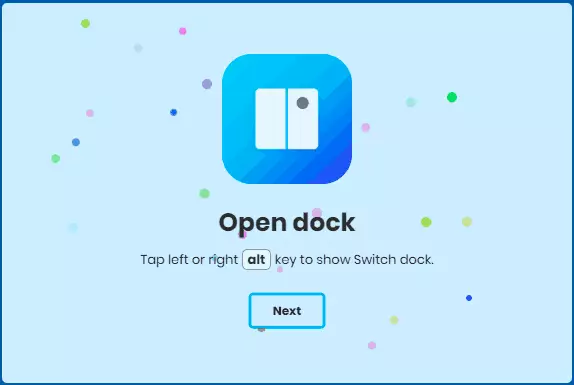
- Přepínání mezi ALT + DIGIT aplikace odpovídající číslu programu sekvence.
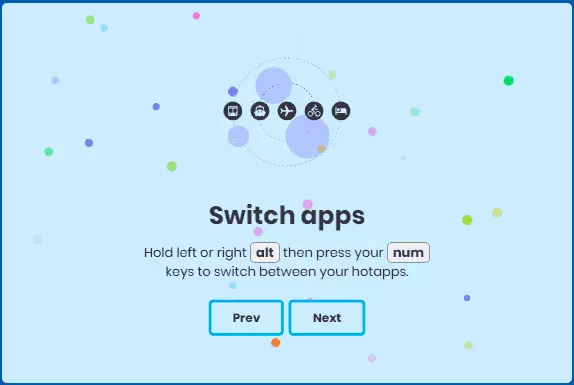
- Nastavení programu lze otevřít stisknutím pravého tlačítka myši na ikonu Přepnout v oznamovací oblasti a výběrem položky "Nastavení".
Ve výchozím nastavení je panel prázdný, ale voláním a stisknutím ikony "Plus" můžete přidat požadovaný program (.exe nebo soubor štítku). Panel lze přesunout na libovolné místo, jeho poloha je uložena. Ve výchozím nastavení Po chvíli po volání je přepínač automaticky skrytý z obrazovky.
Výsledkem je, že stisknutím klávesy Alt, uvidíte něco o tom, co je zobrazeno v níže uvedeném snímku a kombinace ALT + číslice (jak v horním řádku a na NumPad), budou přepínat spuštěné aplikace.
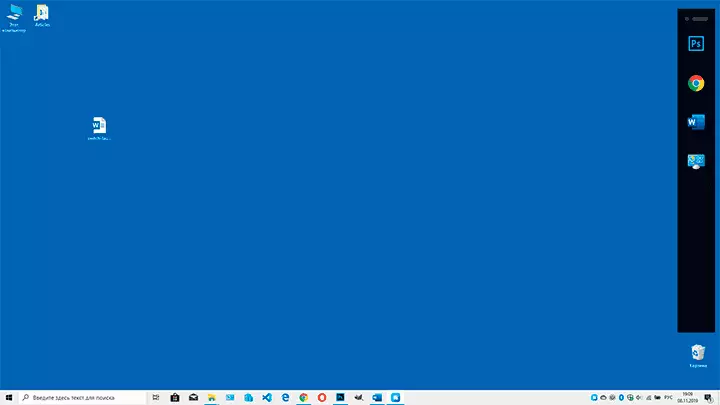
Nastavení Utility nenabízejí mnoho funkcí, od těch, které lze přičítat důležité:
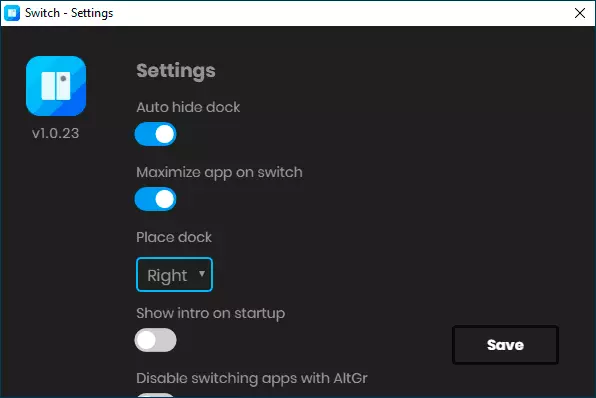
- AUTO. Skrýt Dok - Automaticky skrýt panel z obrazovky.
- Maximalizovat Aplikace. NA. Přepínač - Nasazení programů při přechodu na ně (s jednoduchým otevřením programu z panelu Option, nefunguje).
- Místo. Dok - Umístění panelu (vlevo nebo vpravo). Teoreticky není nutné, můžete ji přetáhnout pomocí myši na požadované místo.
Obecně platí vše, že vše funguje dobře, včetně v horní části programů spuštěných v režimu celé obrazovky. Ačkoli pokud jste používali pomocí klávesových zkratek Windows 10, nemusí být užitečné pro přepnutí.
Z nedostatků:
- Neschopnost přiřadit klíče, v důsledku toho, když potřebuji Alt, a přepínač nepotřebuje panel, stále se otevře.
- Nelze změnit počet polí pro programy, v důsledku, v panelu prázdných čtverců.
Pokud se rozhodnete vyzkoušet vypínače, oficiální webové stránky, kde si můžete stáhnout program: https://achkohd.github.io/switch-desktop/
